אם אתה רוצה לצלם צילום מסך של שולחן העבודה שלך,בחלק משולחן העבודה, או בכל חלון, תוכלו למצוא בקלות אינספור אפליקציות שיעשו זאת. אם ברצונך לצלם צילום מסך של דף אינטרנט, זהו סיפור אחר. לרוב, תצטרכו להסתמך על סיומת דפדפן, ורוב אלה אינם מציעים הרבה אפשרויות. למשתמשי מקינטוש יש כעת אפשרות נוספת לכך פפראצי!. זוהי אפליקציית מק בחינם המאפשרת לך להתמלאצילומי מסך של דף או קצוץ של אתר כלשהו. פפראצי! קנה מידה של תמונות כך שייראו בדרך הנכונה בגדלי מסך שונים. זה מאפשר לך להגדיר גודל בעת שמירת הקובץ כך שלא תצטרך לשנות את גודל התמונה אחר כך. אתה יכול גם לקחת צילומי מסך מעוכבים בזמן של דף האינטרנט. פפראצי! אני יכול לזכור את עשרת החיפושים האחרונים (או יותר) שלך ולייבא את הסימניות שלך מכל אחד מהדפדפנים המותקנים במחשב ה- Mac שלך. הוא תומך בהתראות של מרכז ההודעות, דחיסת תמונות, שמירה בפורמטי PDF, JPEG, PNG ו- TIFF, התאמה אישית של שם קובץ הפלט על בסיס תחביר מוגדר מראש, והוספת קביעות מוגדרות מראש לגודל החיתוך וגודל המסך המינימלי. אין סימני מים בתמונת הפלט והאפליקציה פועלת כמו דפדפן עצמו כדי לאפשר לך להציג דפי אינטרנט לצילומי צילומי המסך שלהם.
הממשק פשוט דיו; לסרגל העליון יששדה כתובת אתר להזנת כתובת אתר. כשאתה מקליד URL, פפראצי! ממלא אותה אוטומטית מהסימניות בדפדפן שלך. אתה יכול לבחור מאיזה דפדפן שהאפליקציה מייבאת ממנו סימניות, אך נגיע לזה מעט. לצד סרגל הכתובות תוכלו למצוא כמה אפשרויות לגודל המסך. 'גודל מינימלי' מאפשר לך להגביל את הגודל המינימלי של צילום המסך. ואילו 'גודל יבול' מאפשר לך להגדיר את גודל היבול של תמונת הפלט כדי להגביל את הממדים המרביים שלה. עליך להגדיר אותו לאינסופי כשתרצה שתתפוס את כל הדף. משיכה בתפריטים הנפתחים מאפשרת לבחור גודל אחר. פפראצי! יש לו גם תכונת השהיית זמן שתוכל להשתמש בהם לצילום צילומי מסך מרובים של אתרים עם תוכן מונפש או וידאו.

בתחתית חלון האפליקציה יש ידכפתור המאפשר להציג את האתר בגודלו האמיתי. כפתור העין מעניק לך מבט מהיר על המסך כפי שטען באפליקציה. כפתור השיתוף בצד ימין למטה לא פעל בבדיקה שלנו. כפתור ההורדה שומר את צילום המסך.
בעת שמירת צילום המסך, אתה יכול לבחור את גודל הגודל של התמונה, הפורמט וגודלה הסופי.
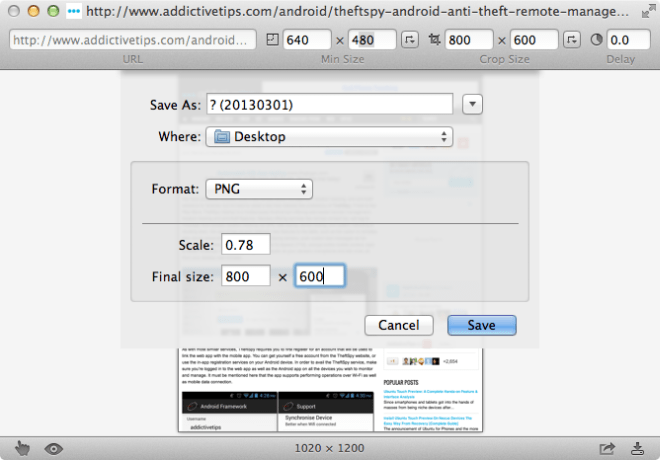
פפראצי! יש גם מצב לכידת אצווה. זה מאפשר לך לתור כתובות URL ולצלם צילומי מסך של כולם בפעם אחת. פשוט פתח את חלון לכידת האצווה מתפריט החלון, הוסף את כתובות האתר ולחץ על כפתור ההפעלה. לכידת אצווה ישתמשו בקביעות מוגדרות מראש שרואים במצב לכידת URL יחיד.
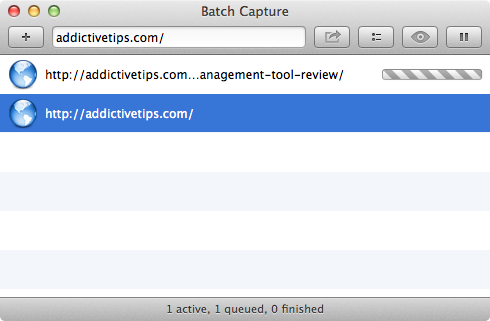
אתה יכול להגדיר הרבה הגדרות מהעדפות פפראצי! הכרטיסייה כללי מאפשרת לך להגדיר את פורמט שמות קבצי הפלט ואת מספר הפריטים שיש לזכור בהיסטוריה. באפשרותך גם לעבד תמונות שנשמרו בשולחן העבודה שלך בפפארצי! ובחר את הפורמט שלהם מאותה כרטיסייה.
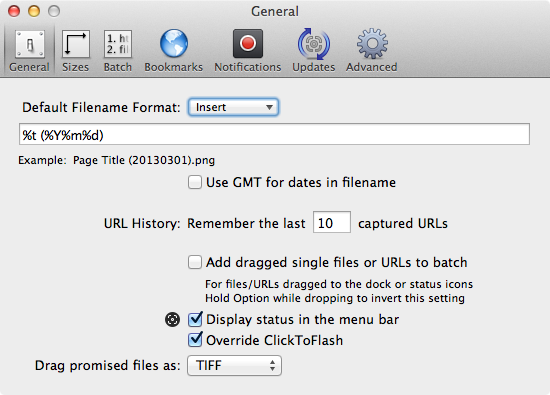
ניתן להוסיף, להפעיל או לבטל קביעות מוגדרות מראש של גודלמהכרטיסייה 'גדלים'. מהכרטיסייה 'אצווה', באפשרותך לנהל את מספר הקבצים הניתנים לעיבוד באצווה, יחד עם הדחיסה, הפורמט שלהם, המספר המרבי של כתובות האתרים שניתן לעבד בכל אצווה, והסיומת לקבצים שצריך לטעון כאשר ייבוא תיקיה של דפי אינטרנט לצילומי מסך.
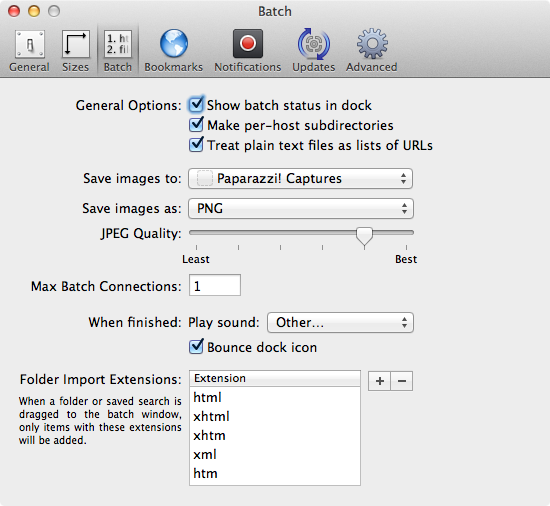
הכרטיסייה 'סימניות' מאפשרת לבחור בכרטיסייהדפדפן לייבוא סימניות ממנו ניתן לנהל התראות והתראות מהכרטיסייה 'התראות'. הכרטיסייה 'מתקדם' מאפשרת לבחור סוכן משתמש עבור פפראצי! לזהות לאתרים כמו בעת טעינתם ולכל גיליון סגנונות מותאם אישית בו תרצו להשתמש.
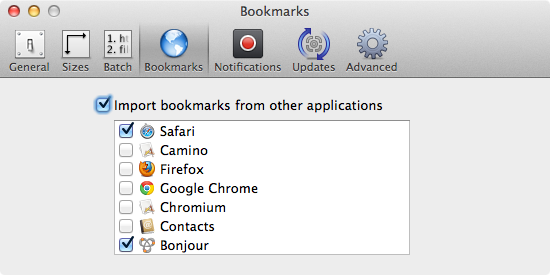
מאז פפראצי! עובד ללא תלות בדפדפן שלך, לא תקשור לתוסף בודד ויכול אפילו להתקין אותו בנוסף לכל תוספי הדפדפן שבהם אתה משתמש למטרה. לסיכום, פפראצי! זה כל מה שתוכלו לקוות אי פעם בכל מה שקשור ללכידת צילומי מסך של דפי אינטרנט ב- Mac.
הורד את פפראצי! עבור מק













הערות